من به تازگی مشکلی در استفاده از Microsoft Outlook در لپ تاپم داشتم. این ویندوز 7 است و من در حال حاضر از Office 2010 استفاده می کنم. من برای باز کردن چشم انداز رفتم و خطای زیر را داشتم:
Cannot start Microsoft Office Outlook. Cannot open the Outlook window.
پیش از این هیچ مشکلی با Office در ماشین من نداشتم، بنابراین کمی عجیب بود. من تعدادی برنامه نصب کرده ام و برخی از به روز رسانی های ویندوز را نصب کرده ام، اما به غیر از این، همه چیز همان بود.
روش 1 - گزارش خرابی
یک فایل با نام profilename.xml وجود دارد که در آن شما مشکل مشابهی دارید. تنظیمات مربوط به Panel Navigation در Outlook را ذخیره می کند. اگر این خراب شود (ممکن است 0 کیلوبایت باشد)، پس می توانید Outlook را به درستی باز نکنید. محل فایل در Windows XP و Windows Vista / 7 این است:
XP- C: \ Documents and Settings \ Application Data \ Microsoft \ Outlook
Vista / 7- C: \ Users \ AppData \ Roaming \ Microsoft \ Outlook
برای رفع مشکل، شما مجبور به تنظیم مجدد پرونده pane هستید. شما می توانید این کار را با رفتن به شروعو سپس اجراییا در ویندوز 7، با کلیک روی شروع و سپس در اجرایدر کادر جستجو تایپ کنید. سپس دستور زیر را وارد کنید:
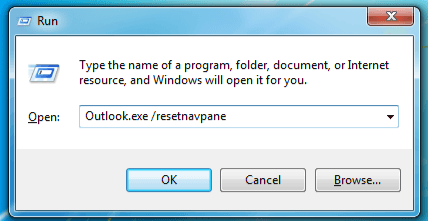
اکنون به جلو بروید و سعی کنید چشم انداز را دوباره راه اندازی کنید و ببینید که آیا مسئله از بین رفته است یا نه. در غیر اینصورت، دیگر راه حل های زیر را امتحان کنید.
روش 2 - خاموش کردن حالت Exchange Cached Exchange
اگر شما در محیط اداری هستید و از Exchange با Outlook استفاده می کنید، سپس این مشکل را می توان با چیزی به نام Mode Exchange Cached تغییر داد. این اساسا یک کپی محلی از صندوق پستی Exchange خود را ذخیره می کند، که در لپ تاپ مفید است، اما نه روی دسکتاپی که همیشه متصل است. اگر شما یک کپی محلی ذخیره نکنید، پس این را خاموش کنید و دیگر نباید این خطا را دریافت کنید.
0
شما حتی ممکن است این خطای "Exchange" را حتی زمانی که مایکروسافت حتی از مایکروسافت استفاده نمی کنید دریافت کنید.
روش 3 - از ScanPST.exe استفاده کنید
اگر دو روش فوق برای شما کار نکند، پس شما ممکن است مشکلی با فایل PST واقعی شما داشته باشد. در این مورد، scanPST بهترین گزینه برای تعمیر مشکل است.
شما می توانید پست زیر را که در مورد نحوه استفاده از scanpst با Outlook 2003، 2007، 2010، 2013، روش 4 - ایجاد یک پروفایل جدید
اگر یک پروفایل فاسد داشته باشید، تا زمانی که یک نمایه جدید ایجاد نکنید، این خطا را ادامه دهید. شما می توانید این کار را با رفتن به کنترل پنلو سپس ایمیلو سپس نمایش پروفایلانجام دهید و سپس تمام نمایه های فعلی را حذف کنید.
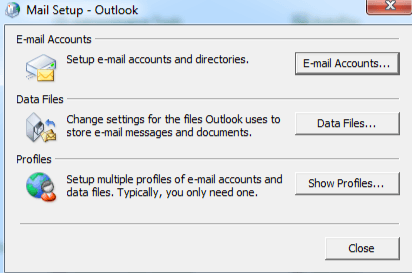
روش 5 - راه اندازی چشم انداز بدون پسوند
یک مسئله دیگر می تواند یک افزودنی شخص ثالث باشد. شما می توانید این کار را با شروع Outlook بدون پسوند انجام دهید.
outlook.exe /noextensions
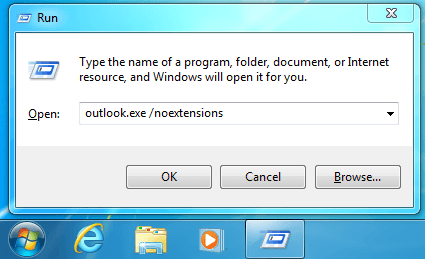
روش 6 - Outlook Connector
همچنین شما می توانید پیامی شبیه به این را دریافت کنید اگر شما در حال تلاش برای راه اندازی Windows Live Hotmail در Outlook هستید:
Cannot start Microsoft Outlook. Cannot open the Outlook window. The set of folders cannot be opened. An unexpected error has occured. MAPI was unable to load the information service msncon.dll. Be sure the service is correctly installed and configured.
در این مورد، با Outlook Connector مشکل است. شما باید آن را حذف کنید و آن را مجددا نصب کنید. شما می توانید آن را اینجا دانلود کنید:
32 بیتی - http://www.microsoft.com/download/en/details.aspx؟id=24677
این قطعا باید مشکل شما را برای کاربران هاتمیل حل کند.
روش 7 - دروازه پیش فرض
شما همچنین می توانید این خطا را دریافت کنید اگر به دلایلی یک دروازه پیش فرض ندارید راه اندازی بر روی کامپیوتر شما! واقعا مطمئن نیستم که چرا مهم است، اما ظاهرا این کار را می کند. خوشبختانه، مایکروسافت در حال حاضر یک رفع آن را برای شما دانلود کرده است که کلید رجیستری مناسب را برای رای دادن به رایانه خود اضافه می کند.
امیدوارم، یکی از روش های فوق، مشکل شما را حل می کند. اگر نه، یک نظر را اینجا بنویسید با نسخه ی Office، OS و سایر جزئیات مربوطه. لذت ببرید!